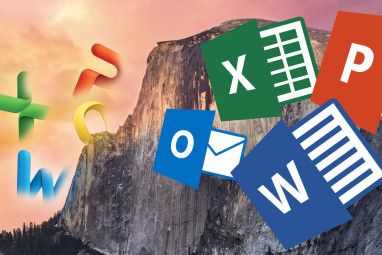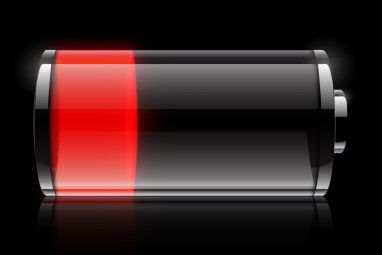我不想在没有BetterTouchTool的情况下使用Mac,但是MagicPrefs是另一种免费产品,如果您没有超出Apple有限的手势功能,您可能要尝试一下。
MagicPrefs的功能
我个人觉得BetterTouchTool比MagicPrefs更易于使用,因为出于某些奇怪的原因,其Tap to Click功能不如Apple提供的默认设置那么流畅。但是除此之外,MagicPrefs还提供了两倍多的手势和其他控件。
MagicPrefs使您能够激活OS X的ExposéAll Windows,Spaces,Dashboard,Spotlight或Application Windows(两个) ,三指或四指单击或滑动。
要激活设置,请先在 Clips&Taps 下选择操作,然后单击随附的手势。
图形显示
如果您以前从未使用过像MagicPrefs这样的应用程序,那么您可能会觉得它不直观。
该应用程序为每个应用程序都包含实时图形显示选定的动作,这样您就可以了解要用什么手和手指来激活指定的动作。
自定义动作
MagicPrefs包括用于导航特定应用程序的自定义动作,键盘快捷键,甚至AppleScript操作。
当您选择特定的应用程序时,这意味着选择手势时,单击或点击仅在以下情况下有效:该应用程序处于最前沿。与BetterTouchTool不同,MagicPref中未嵌入基本的AppleScripts操作(用于导航iTunes和调整音频音量)。但是该站点提供了一组简单的脚本,您可以将它们与MagicPrefs一起使用。
要添加键盘操作,请选择“单击"或“点击"操作,然后从下拉菜单中选择自定义操作>管理键盘操作。在出现的窗口中,单击数据条目内部以将其清除,然后键入键盘快捷键。您将需要分别输入修饰键和字母,而不是一次输入。如果输入有误,请再次单击文本框将其清除,然后重新开始。
您可以根据需要添加任意多个键盘快捷键,然后在单击时选择并应用它们,点击,滑动或旋转并捏动动作。
其他功能
MagicPrefs包括其他功能,例如“反向滚动"(Apple将向OS X Lion添加的功能),这仅意味着
Other unique features include “Disable capslock notification” and the ability to configure the MagicPrefs icon in the menu bar to display your Trackpad and MagicMouse’s battery level.
MagicPrefs还包括一组插件,例如iSightSnap,可让您“ 可以将快照从iSight保存到Photo Booth "和MagicLauncher,“ 一个小界面,在鼠标位置显示可单击的“最近应用程序"图标列表"。其他列出的插件(如MagicTerminal)可从远程iOS设备发送终端命令,这些插件可在App Store上购买。
我发现MagicPrefs在某些地方有些小问题,但因为它是一个免费下载,我认为值得下载并进行试用。看看它是否适合您在Mac上点击,单击,运送和启动应用程序及其他项目的特定样式。
在即将发布的OS Lion中,Apple表示许多Mac用户将想要导航他们的Mac,就像使用触控板和MagicMouse导航iPhone或iPad一样。让我们知道您对MagicPrefs,BetterTouchTool或其他类似应用程序的看法。您是否已经放弃了传统的三键鼠标进行手指操作?为什么或为什么?

![MagicPrefs:另一个功能强大的鼠标和触控板应用程序[Mac]](https://static.pcpc.me/cover/2011/06/magicprefsgesture.png)